

Se você perder seu dispositivo e achar que ele está próximo, use o Buscar iPhone no iCloud.com para reproduzir um som nele e ajudar você a localizá-lo. O som será reproduzido mesmo se o dispositivo estiver no modo silencioso ou o volume no mudo.
Se o Compartilhamento familiar estiver configurado, você também poderá reproduzir um som no dispositivo de um membro da família. Consulte o artigo do Suporte da Apple Compartilhamento familiar.
Clique em Todos os dispositivos e, em seguida, selecione o dispositivo no qual você deseja reproduzir um som.
Clique em Tocar Som.
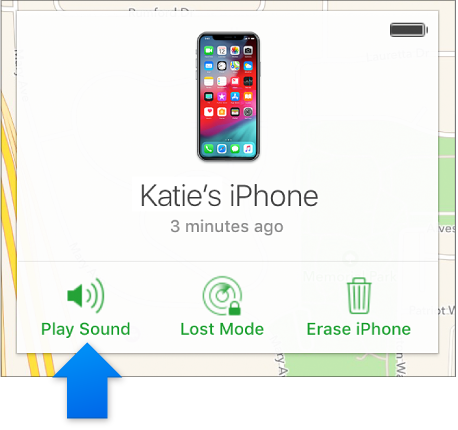
Se o iPhone, iPad ou iPod touch perdido (iOS 12.1.1 ou posterior) estiver online, um alerta do Buscar [dispositivo] será exibido na tela do dispositivo. Se o dispositivo for um iPhone, ele também vibrará. Depois de cinco segundos, o dispositivo reproduzirá um som. O som é aumentado para o volume máximo depois de cinco segundos e é reproduzido por aproximadamente dois minutos.
No iOS 12.1 ou anterior, o som é reproduzido imediatamente no volume máximo.
Se o dispositivo estiver ?off-line, o som será reproduzido na próxima vez que ele estiver on-line.
Se você encontrar seu iPhone, iPad ou iPod touch e quiser desativar o som antes de ele parar automaticamente, siga uma destas etapas:
Pressione o botão liga/desliga ou um botão de volume ou alterne a chave Toque/Silencioso.
Se o dispositivo estiver bloqueado, desbloqueie-o ou deslize para ignorar o alerta Buscar [dispositivo].
Se o dispositivo estiver desbloqueado, toque em OK no alerta Buscar [dispositivo].
Clique em Todos os dispositivos e, em seguida, selecione o dispositivo no qual você deseja reproduzir um som.
Clique em Tocar Som.
Se o Apple Watch (watchOS 5.1.2 ou posterior) estiver online, um alerta do Buscar Apple Watch será exibido na tela do Apple Watch e o relógio vibrará. Depois de cinco segundos, o dispositivo reproduzirá um som. O som é aumentado para o volume máximo depois de cinco segundos e é reproduzido por aproximadamente dois minutos.
No watchOS 5.1.1 ou anterior, o som é reproduzido imediatamente no volume máximo.
Se o Apple Watch estiver offline , o som será reproduzido na próxima vez que ele ficar online.
Se você encontrar o Apple Watch e quiser desativar o som antes de ele parar automaticamente, toque em Ignorar no alerta Buscar Apple Watch ou pressione a Digital Crown ou o botão lateral.
Clique em Todos os dispositivos e, em seguida, selecione o dispositivo no qual você deseja reproduzir um som.
Clique em Tocar Som.
Se o Mac (macOS Mojave 10.14.2 ou posterior) estiver online , um alerta do Buscar Mac será exibido na tela. Depois de cinco segundos, o Mac reproduzirá um som. O som é aumentado para o volume máximo depois de cinco segundos e é reproduzido por aproximadamente dois minutos.
No macOS Mojave 10.14.1 ou anterior, o som é reproduzido imediatamente no volume máximo.
Se o Mac estiver offline , o som será reproduzido na próxima vez que ele ficar online.
Se você encontrar seu Mac e quiser desativar o som depois que ele parar automaticamente, clique em OK no alerta Buscar Mac.
Clique em Todos os Dispositivos e selecione seus AirPods.
Clique em Tocar Som.
Se seus AirPods estiverem on‑line, eles reproduzirão um som imediatamente (por dois minutos). Se eles estiverem off‑line, você receberá uma notificação em seus dispositivos iOS na próxima vez que seus AirPods estiverem no alcance de um de seus dispositivos iOS e o app Buscar iPhone estiver aberto.
Importante: não se esqueça de tirar os AirPods dos ouvidos antes de reproduzir um som. Embora o som começe a ser reproduzido baixo, o volume aumenta gradualmente. Isso pode causar desconforto para quem estiver usando os AirPods.
Se os AirPods estiverem separados, clique em Desativar som do lado esquerdo ou Desativar som do lado direito para localizar um de cada vez.
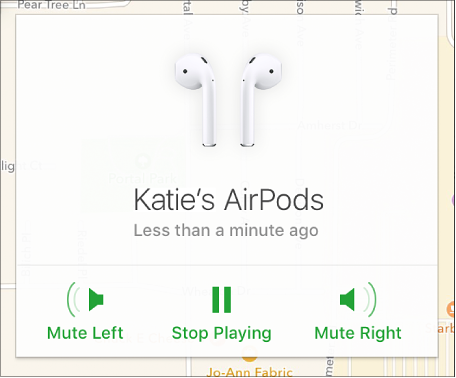
Depois que encontrar seus AirPods, clique em Parar Compartilhamento.
Depois que o som é reproduzido, um e‑mail de confirmação é enviado para seu endereço de e‑mail do ID Apple.
Você também pode usar o app Buscar iPhone em um dispositivo iOS para localizar o dispositivo perdido. Para obter mais informações, abra o app Buscar iPhone, toque em Ajuda e em "Reproduzir um som".